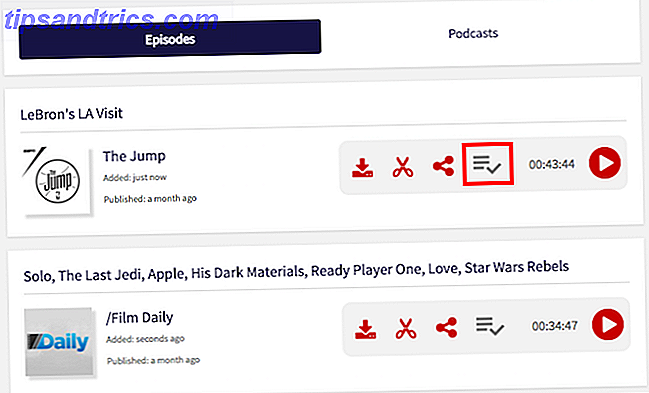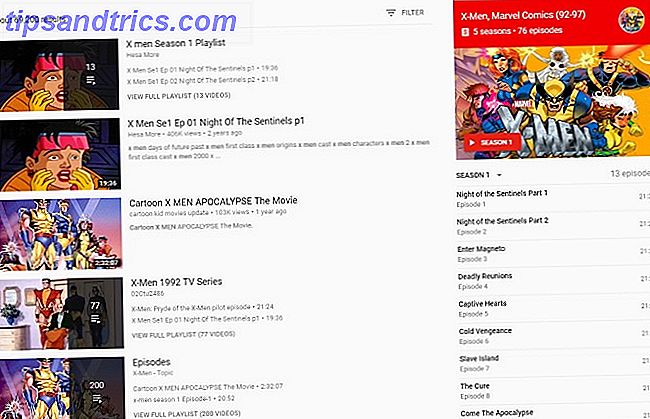Stellen Sie sich vor, Sie befinden sich im tiefen Fluss eines wichtigen Papiers oder Projekts. Sie können fühlen, wie alle Puzzleteile zusammenstoßen. Und genau dann ...
Windows entscheidet sich für einen Neustart.
Dies ist nicht zufällig. Ihr Windows 10-Rechner installiert die neuesten Updates Pros & Contras forcierten Updates in Windows 10 Pros & Contras forcierten Updates in Windows 10 Updates werden in Windows 10 ändern. Jetzt können Sie wählen und auswählen. Windows 10 wird jedoch Updates auf Sie erzwingen. Es hat Vorteile, wie verbesserte Sicherheit, aber es kann auch schiefgehen. Was ist mehr ... Lesen Sie mehr und startet neu, weil es den Prozess beenden muss. Und obwohl es notwendig ist, kann es sehr irritierend sein, weil Sie dieses wichtige Projekt jetzt beenden wollten. Zum Glück gibt es eine Lösung.
Updates und Neustarts können angenehmer sein
Eine Funktion in Windows 10 mit dem Namen Active Hours gibt Ihnen mehr Kontrolle darüber, wann das Betriebssystem es als "OK" ansieht, neu zu starten.
Mit Active Hours können Sie verhindern, dass Windows neu gestartet wird, wenn Sie arbeiten. Wie der Name schon sagt, ist Active Hours ein Zeitblock, in dem Sie Ihren PC darüber informieren können, dass Sie Ihr Gerät verwenden, sodass es während dieser Zeit nicht automatisch neu gestartet wird.
Setup erfordert nur drei einfache Schritte.
Klicken Sie auf die Schaltfläche Start und wählen Sie Einstellungen . Verwenden Sie alternativ Windows-Taste + I. Wählen Sie Update & Sicherheit aus den Optionen.
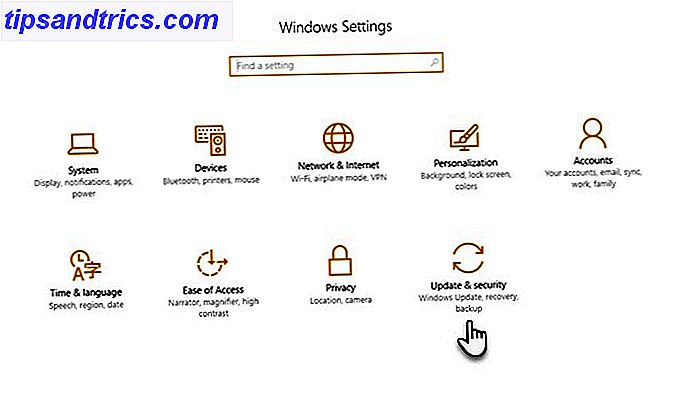
Klicken Sie unter Update-Einstellungen auf Aktive Stunden ändern, um zum nächsten Bildschirm zu gelangen.
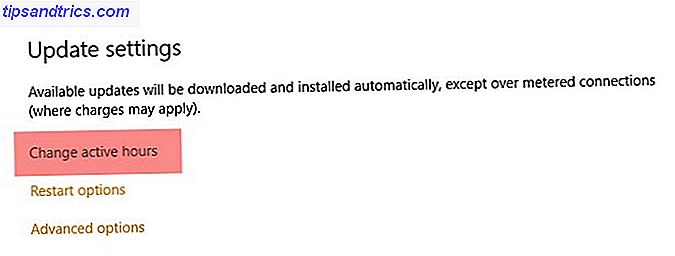
Die Beschreibung ist einfach zu verstehen. Wählen Sie die Startzeit und Endzeit des Zeitbereichs, wenn Sie arbeiten. Wählen Sie dann Speichern .
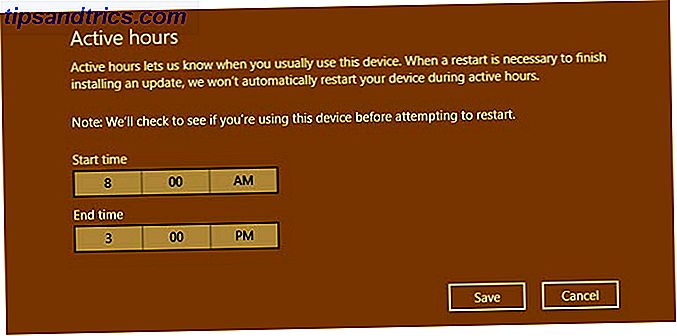
Beachten Sie, dass die maximale aktive Länge zwischen der Startzeit und der Endzeit, die Sie einstellen können, 12 Stunden beträgt. Jeder andere Zeitraum ist nicht erlaubt.
Was passiert, wenn Sie außerhalb der aktiven Stunden arbeiten?
Es wird Zeiten geben, in denen Sie außerhalb der aktiven Stunden arbeiten. Windows 10 bietet Ihnen eine weitere Möglichkeit, automatische Neustarts in solchen Szenarien zu verschieben.
Gehen Sie zu Update & Sicherheit> Update-Einstellungen> Neustart-Optionen (dies befindet sich gerade unter Aktive Stunden ändern ). Schalten Sie es auf Ein und legen Sie eine benutzerdefinierte Uhrzeit und einen benutzerdefinierten Tag fest.
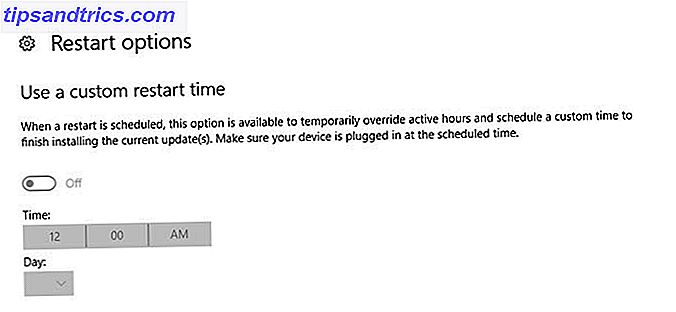
Diese Funktion ist nur aktiv, wenn ein neues Update verfügbar ist. Andernfalls ist die Funktion ausgegraut.
Haben Sie Ihre aktiven Stunden eingestellt?
Einige Kontrolle ist besser als keine Kontrolle und diese Funktion, die im Jubiläumsupdate 16 Windows 10 Jahrestag Update-Probleme und wie man sie beheben 16 Windows 10 Jahrestag Update-Probleme und wie man sie beheben Die Windows 10 Anniversary Update bringt viele Verbesserungen, aber es hat brachte auch eine Menge neuer Probleme und Ärger ein. Hier erfahren Sie, wie Sie sie beheben und beheben können. Read More ist ein willkommener Schachzug. Gewöhnlich bekomme ich solche Neustarts bei der ersten Gelegenheit mit Hilfe der Schaltfläche Jetzt neu starten unter Update Status auf dem gleichen Bildschirm aus dem Weg.
Sind Überraschungsupdates immer noch ein Problem für dich? Verwenden Sie Active Hours, um Ihre Updates zu verwalten und neu zu starten? Oder hat es dich irritiert?